一键重装系统怎么分区
小伙伴发现购买的新电脑大多都预装了系统。只把电脑上的磁盘分成了两个盘。那么对于磁盘容量很大的朋友来说会想多分出几个分区来。但是很多朋友不会分区。下面就来教大家一键重装系统怎么分区。
一键重装系统怎么分区
01 鼠标右击“计算机”选项。
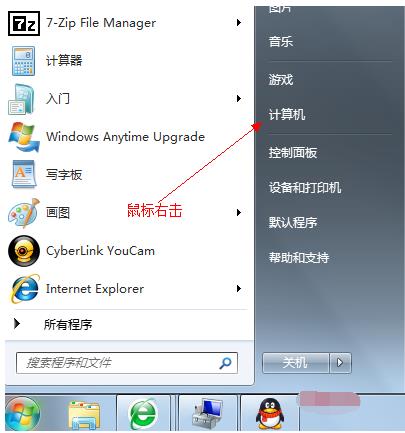
02 在弹出的列表中选择“管理”标签。
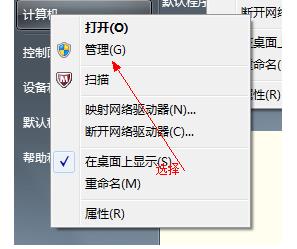
03 打开“计算机管理”窗口。
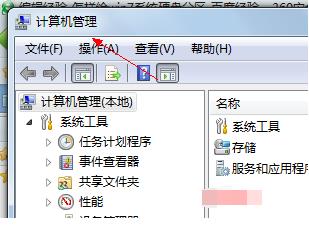
04 选择磁盘-存储管理。打开磁盘管理页面。
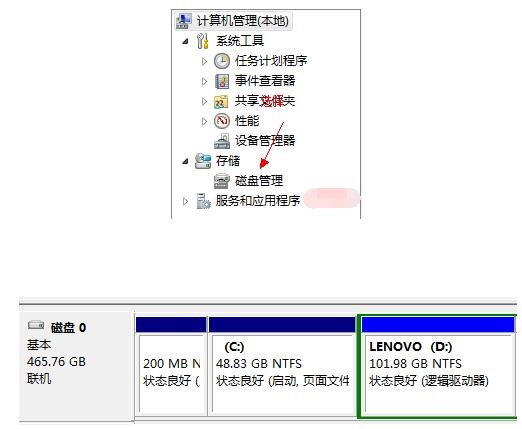
05 右键单击选择要压缩的磁盘(本例选择D盘)。快捷方式选择“压缩卷”。
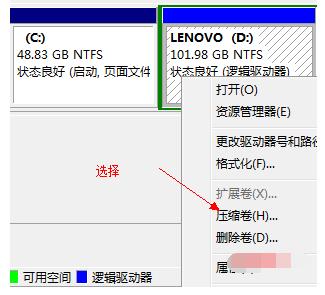
06 在输入压缩空间量(MB)里填写要压缩出的空间量。如果要压缩出50G。就填写50G*1024MB。
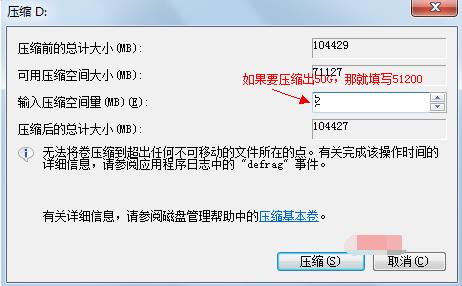
07 选择"压缩"按钮。
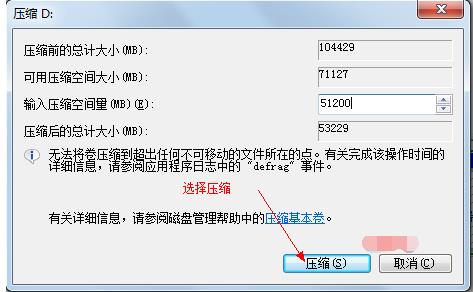
08 压缩后会发现多出一块未分区磁盘(绿色分区)。
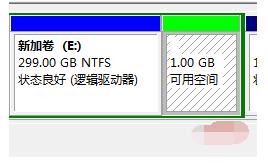
09 右键弹出快捷菜单选择“新建分区”。
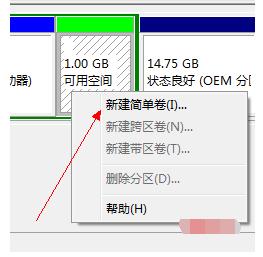
10 打开新建简单卷向导。一直下一步。在简单卷大小里填写要新建磁盘的大小。下一步。
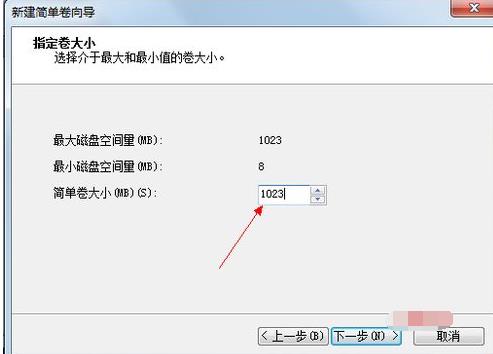
11 选择驱动器磁盘号。下一步。
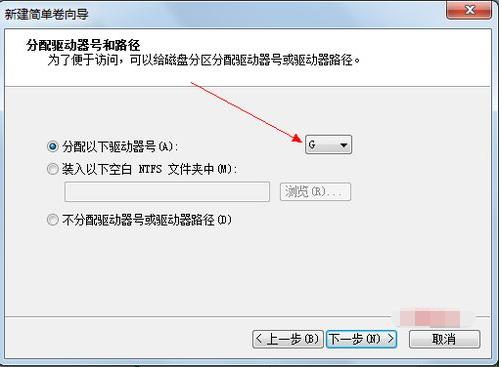
12 选择文件系统格式。然后在执行快速格式化前打钩。下一步。
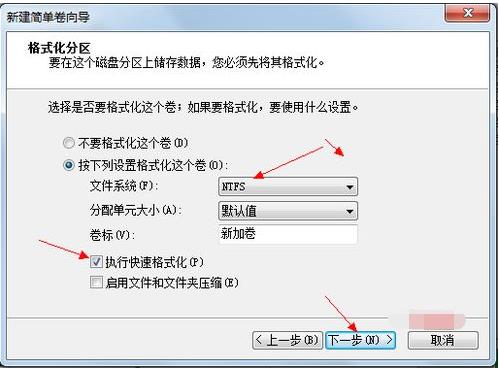
13点击“完成”按钮。新建磁盘完成。
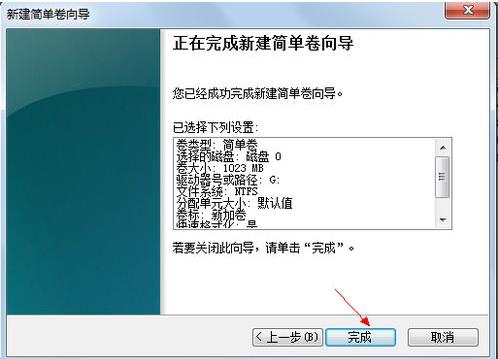
有时候电脑分区有点多。想要给硬盘的分区合并不知道如何操作。如何在不影响系统正常使用的情况下合并分区呢?下面来了解一下如何合并磁盘分区吧。
如何合并磁盘分区
1、打开DG分区工具。然后选择需要合并的分区。右击选择删除当前分区(Del)。
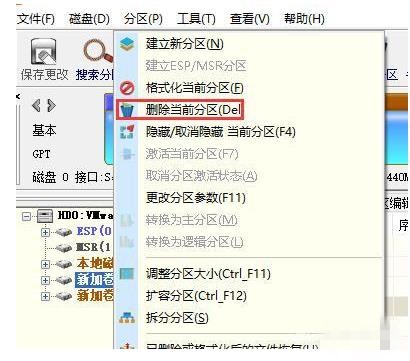
2、同样的操作删掉其他的分区。然后点击左上方的保存更改按钮。

3、然后右击空闲的区域选择建立新分区。接着点击保存更改就完成合并分区了。
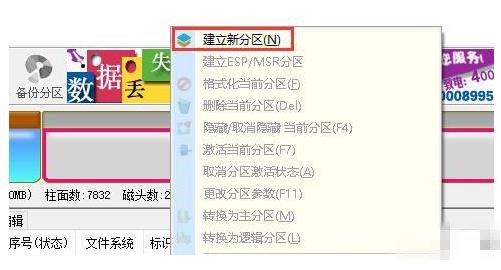
相关教程

图文
戴尔Inspiron 600m笔记本用云骑士系统安装教程
最近有不少小伙伴反映因为电脑系统卡顿,无法以一般的方法进行修复而苦恼,那就重装系统吧。下面就来给大家介绍戴尔Inspiron 600m笔记本用云骑士系统安装教程的相关内容。1.本文以云骑士...
阅读:534
发布时间:2025-05-04

图文
戴尔Inspiron 1501笔记本用云骑士装win7系统详细步骤
现在很多用户喜欢使用一键重装系统,只要我们的电脑可以开机,并且可以连通网络,我们就可以使用一键重装系统方法,操作非常简单。下面就来看看戴尔Inspiron 1501笔记本用云骑士装win7系...
阅读:467
发布时间:2025-05-04

图文
戴尔 Vostro 1500笔记本用云骑士装机安装教程
有小伙伴的电脑出现了经常卡顿、蓝屏的系统故障问题,想要给电脑重装系统,但就是不会,那么下面就给大家讲解戴尔 Vostro 1500笔记本用云骑士装机安装教程的相关内容,一起来看看吧。1...
阅读:483
发布时间:2025-05-04

图文
戴尔 Vostro 1000-n笔记本用云骑士装机步骤
电脑系统重装可以解决电脑的各种问题。在我们经常使用电脑,导致电脑出现问题的时候,就可以重装系统来解决问题。除此之外,如果想要体验其他的操作系统,也可以重装电脑系统来实现...
阅读:476
发布时间:2025-05-04

图文
戴尔Inspiron 510M笔记本用云骑士重装系统win7教程
一键重装系统是电脑重装系统的方法中比较简单的一种,有些用户却不知道该怎么操作,下面就来看看戴尔Inspiron 510M笔记本用云骑士重装系统win7教程的详细内容。1.以云骑士一键重装系统为...
阅读:316
发布时间:2025-05-04

图文
戴尔Latitude D520笔记本用云骑士装机步骤
电脑用久了总是会出现一些毛病的,比如系统运行很卡、不流畅、中病毒、黑屏等一系列的问题。而这些问题大多都是可以通过重装电脑系统来解决的,下面就是关于戴尔Latitude D520笔记本用...
阅读:342
发布时间:2025-05-04
最新文章
戴尔 XPS M1210笔记本用云骑士装机大师怎么新装系统
2025-05-13
戴尔Latitude D600笔记本用云骑士重装系统win7教程
2025-05-13
戴尔Inspiron 6400笔记本用云骑士一键装机大师使用步骤
2025-05-13
戴尔Latitude E4200笔记本用云骑士怎么安装系统
2025-05-13
戴尔Inspiron 2200笔记本用云骑士装机系统教程
2025-05-13
戴尔Latitude ATG D630笔记本用云骑士装机大师怎么安装win7
2025-05-13
戴尔Inspiron 1420笔记本用云骑士怎么安装系统
2025-05-13
戴尔Latitude D520n笔记本用云骑士一键装机大师使用步骤
2025-05-04
戴尔Latitude D610 笔记本用云骑士怎么重新安装系统
2025-05-04
戴尔Inspiron 640M笔记本用云骑士怎么安装系统
2025-05-04







